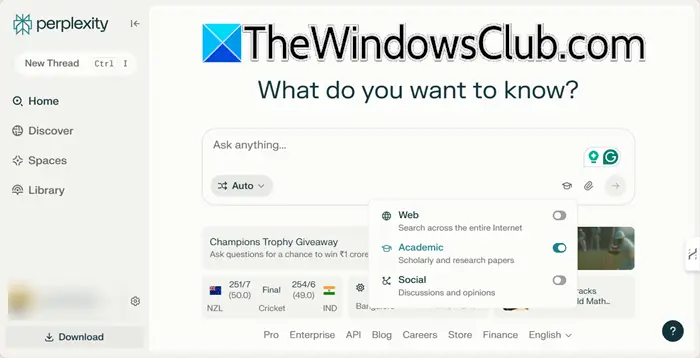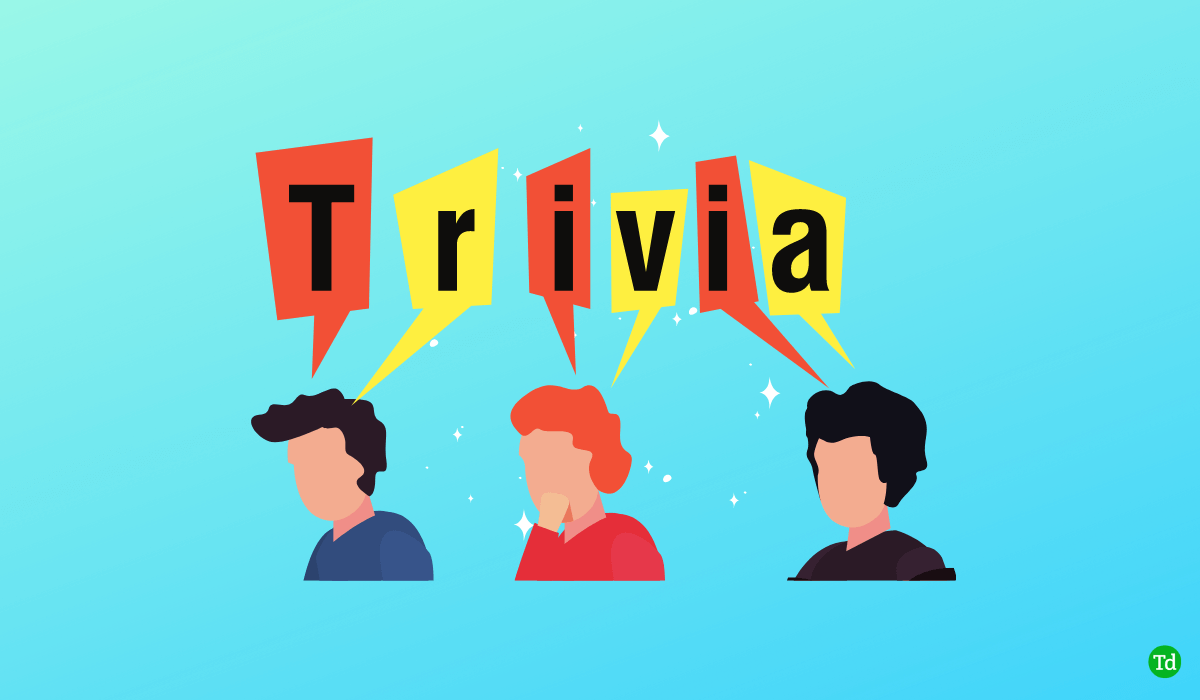En essayant de définir une adresse IP statique dans Windows Server Core Edition à l'aide de l'invite de commande, nous avons rencontré une erreur indiquantÉchec de la libération du bail DHCP.Ce message d'erreur peut apparaître lors de toute modification des paramètres de la carte réseau. Dans cet article, nous verrons des solutions de contournement et des solutions que vous pouvez mettre en œuvre siWindows Server n'a pas réussi à libérer le bail DHCP.
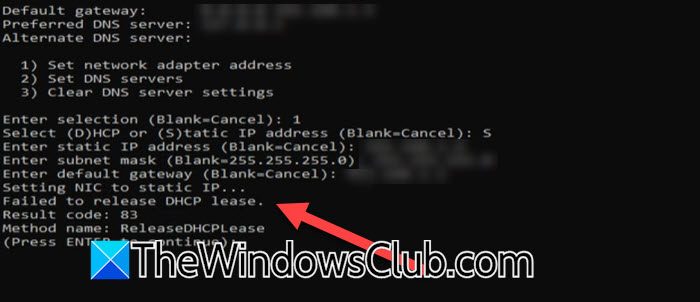
Le correctif du serveur Windows n'a pas réussi à libérer le bail DHCP
Si le serveur Windows n'a pas réussi à libérer le bail DHCP, suivez les solutions mentionnées ci-dessous.
- Rechercher les mises à jour du serveur
- Forcer le changement d'adresse IP
- Redémarrez le service client DHCP
Parlons-en en détail.
1] Vérifiez les mises à jour du serveur
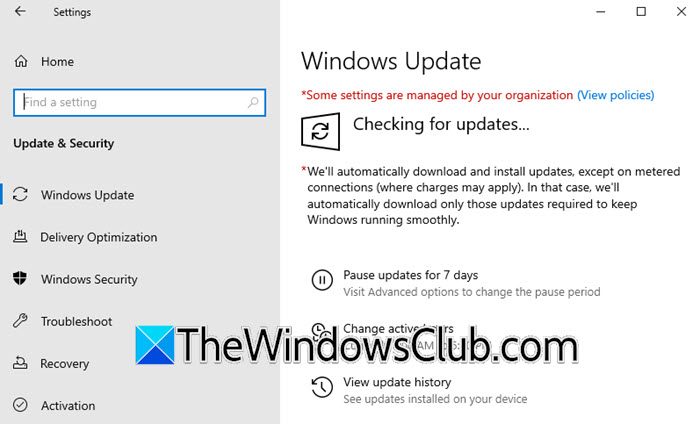
Vous pouvez rencontrer des problèmes lors de la configuration des paramètres réseau de votre serveur s'il y a un bug dans la version de votre système d'exploitation. Même s'il n'y a pas de confirmation officielle de Microsoft, nous vérifierons toujours les mises à jour, en espérant qu'ils aient publié un correctif qui corrigera ce bug. Pour ce faire, ouvrezParamètres,aller àMise à jour et sécurité,et cliquez sur Vérifier les mises à jour. Si des mises à jour sont disponibles, installez-les, redémarrez votre ordinateur et vérifiez si le problème persiste.
2] Forcer le changement de l'adresse IP
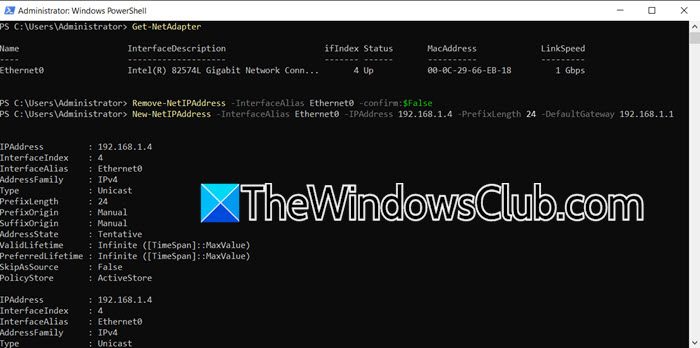
Si aucune mise à jour n'est disponible, pour le moment, nous modifierons manuellement l'adresse IP du serveur depuis la CLI. Nous devons forcer le changement de l'adresse IP et contourner le message d'erreur en question. Si vous êtes déjà sur l'écran où vous avez obtenu l'erreur, appuyez sur Entrée pour continuer, puis sélectionnez l'option pour ouvrir PowerShell, généralement le numéro correspondant serait 15, quittez la ligne de commande (PowerShell) ; cependant, si vous n'êtes pas là, ouvrez simplementPowerShell (en tant qu'administrateur).
Après avoir ouvert PowerShell, exécutezObtenir-NetAdapterpour répertorier vos cartes d'interface réseau et leurs alias.
Si votre carte d'interface réseau possède plusieurs alias et que vous ne savez pas lequel configurer, exécutezipconfig /allet vérifiez la liste des alias. Nous allons changer l'adresse IP de l'alias actuellement sélectionné.
Une fois que vous savez quel alias configurer, vous devez exécuter la commande suivante pour supprimer l'adresse IP attribuée à l'interface Ethernet.
Remove-NetIPAddress -InterfaceAlias Ethernet -confirm:$False
Décomposons la commande.
- Supprimer-NetIPAddress: Cette applet de commande supprime une adresse IP et sa configuration d'une interface réseau.
- InterfaceAlias Ethernet: Spécifie l'interface réseau à laquelle l'adresse IP est attribuée. Dans ce cas, il s'agit de l'interface Ethernet.
- confirmer :$Faux: supprime l'invite de confirmation qui apparaît généralement lorsque vous exécutez l'applet de commande, permettant à la commande de s'exécuter sans intervention de l'utilisateur.
Dans mon cas, la commande étaitRemove-NetIPAddress -InterfaceAlias Ethernet0 -confirm:$False.
Après avoir supprimé l’adresse IP attribuée, notre travail consiste à en attribuer une nouvelle. Pour ce faire, vous devez exécuter la commande suivante.
New-NetIPAddress -InterfaceAlias {NAME} -IPAddress {IP} -PrefixLength {L} -DefaultGateway {GATEWAY_IP}Regardons la description de la commande.
- Nouvelle adresse NetIP :Cette applet de commande ajoute une nouvelle configuration d'adresse IP à une interface réseau.
- Alias d'interface {NOM} :Spécifie l'interface réseau par son nom ou son alias où l'adresse IP sera attribuée. Remplacez {NAME} par le nom réel de l'interface réseau, telle qu'Ethernet.
- Adresse IP {IP} :Spécifie la nouvelle adresse IP à attribuer. Remplacez {IP} par l'adresse IP réelle, comme 192.168.1.10
- PréfixeLongueur {L} :Spécifie la longueur du préfixe de sous-réseau (également appelé masque de sous-réseau) pour l'adresse IP. Remplacez {L} par le numéro de longueur du préfixe, par exemple 24 (pour un masque de sous-réseau de 255.255.255.0).
- Passerelle par défaut {GATEWAY_IP} :Spécifie l'adresse IP de la passerelle par défaut. Remplacez {GATEWAY_IP} par l'adresse IP réelle de la passerelle, par exemple 192.168.1.1.
Après avoir remplacé toutes les variables, la commande pour mon serveur s'avère êtreNew-NetIPAddress -InterfaceAlias Ethernet0 -IPAddress 192.168.1.4 -PrefixLength 24 -DefaultGateway 192.168.1.1. OuiVous utilisez peut-être une adresse IP et une DefaultGateway différentes, alors construisez la requête en conséquence.
Il s'agit d'une solution de contournement qui supprimera l'adresse IP actuelle et définira une nouvelle adresse IP statique.
3] Redémarrez le service client DHCP
Le service client DHCP ou Dynamic Host Configuration Protocol est un élément essentiel au sein d'un réseau, automatisant l'attribution et la gestion des adresses IP et des divers paramètres de configuration réseau. Puisque nous sommes confrontés au problème lorsque nous essayons d'attribuer automatiquement l'adresse IP, redémarrons le service client DHCP exécuté sur votre ordinateur. Pour cela, ouvrezPowerShellet exécutez la commande suivante.
Restart-Service DhcpClientUne fois terminé, vérifiez si le problème persiste. Si le problème n'est pas résolu, exécutezNetsh Winsock réinitialiserpour réinitialiser le protocole Winsock.
J'espère que vous pourrez résoudre le problème en utilisant les solutions mentionnées dans cet article.
Lire:
Comment puis-je réparer l’échec du bail DHCP ?
Si vous rencontrez une erreur impliquant que le bail DHCP a échoué et que vous ne parvenez pas à configurer les paramètres réseau du serveur, vous pouvez essayer quelques solutions et solutions de contournement. Tout d’abord, vérifiez si une mise à jour est disponible et installez-la. Si la mise à jour ne parvient pas à résoudre le problème, définissez l'adresse IP manuellement ou redémarrez le service DHCP pour autoriser l'attribution automatique de l'adresse IP.
Lire:
Qu’est-ce qui cause l’échec DHCP ?
Diverses raisons peuvent provoquer une défaillance DHCP, telles qu'un conflit d'adresse IP, c'est-à-dire : deux appareils avec la même adresse IP, un serveur DHCP mal configuré, des adresses IP insuffisantes, etc. Cependant, nous vous recommandons de rechercher le problème en utilisant le message d'erreur donné pour les solutions.
Lire aussi :Réparer.